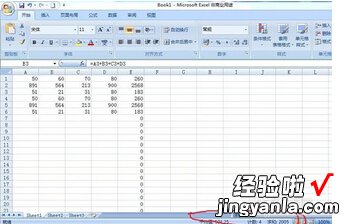经验直达:
- 在excel中怎么进行加减法运算
- Excel如何计算竖向表格数字加法
- excel如何计算其中几列的加法
一、在excel中怎么进行加减法运算
1、首先我们在A1和B1中分别输入8和4,首先我们来进行加法运算,在C1栏中 。我们首先单击C1栏选中,然后点击任务栏中的”公式“选项,然后点击“公式”中的“查入函数”选项 。
2、然后在弹出的窗口中选择"SUM"函数点击“确定”,然后会弹出一个”函数参数“窗口我们可以看到运算的结果以及函数的意思 。我们点击确定 。就可以看见函数已经用到了Excel表格中并且在C1栏中得到了运算结果 。
3、下面我们说一下减法运算,首先我们左键单击选中D1栏然后在D1栏中输入“=A1-B1”回车,然后我们就可以看见运算结果出现在D1栏中 。
4、然后是乘法运算和减法类似 , 左键单击选中E1栏然后在E1栏中输入”=A1*B1“敲一下回车,然后我们就可以看见运算结果出现在E1栏中 。(“*”是按住上档键Shift不放手然后按8)
5、除法运算也是类似的,左键单击选中F1栏然后在F1栏中输入“=A1/B1”敲一下回车,然后我们就可以看见运算结果出现在F1栏中 。
二、Excel如何计算竖向表格数字加法
只要严格按照计算规则进行计算,表格竖向还是横向计算规格都是相同的 。
EXCEL四则运算
以A1至A5单元格区域及B6单元格为例,A1至A5分别为1,2,3,4,5,B6为6
加法
=SUM(A1:A5,B6)
=A1 A2 A3 A4 A5 B6
A1至A5及B6相加
值为21
减法
=SUM(A1:A5)-B6
=A1 A2 A3 A4 A5-B6
A1至A5相加减去B6
值为9
乘法
=PRODUCT(A1:A5,B6)
=A1*A2*A3*A4*A5*B6
A1至A5及B6相乘
值为720
除法
=PRODUCT(A1:A5)/B6
=A1*A2*A3*A4*A5/B6
A1至A5相乘除去B6
值为20
输入公式的单元格不能是在公式中已被引用的单元格,以免形成循环计算
表格的顶上是一排字母A,B,C,.......这个就是列标
表格的左边是一竖列的数字1,2,3,.......这个就是行号
列标加上行号就是就是单元格的名称,单元格名称也叫做单元格地址,如A列的第三行,为A3单元格,C列的第18行为C18单元格,第五列的第七行就是E7单元格,这样形成了一个个的坐标,标明了每个单元格的位置.
三、excel如何计算其中几列的加法
1.先从最简单的加法开始,首在A1 B1=C1,也就是说在第一个单元格加上第二个单元格的和结果会显示在第三个单元格中 。
首先,打开表格 , 在C1单元格中输入“=A1 B1”加法公式 。

2.输入完毕以后,会发现在 C1 单元格中会显示“0”,当然了,因为现在还没有输入要相加的数据 , 自然会显示0了 。

3.现在在“A1”和“B1”单元格中输入需要相加的数据来进行求和,如下图,分别在A1和B1单元格中输入10和50进行相加 , 结果在C1中就会显示出来,等于“60” 。
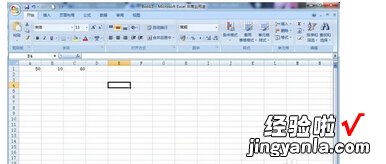
4.上面主要讲解了两个单元格相加求和的方法,但是在平常工作中,可能会遇到更多数据相加,下面主要说说多个单元格加法公式运用 , 如:“A1 B1 C1 D1”=E1
【Excel如何计算竖向表格数字加法 在excel中怎么进行加减法运算】
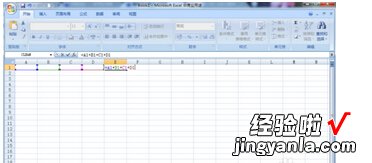
5.在E1单元格中输入加法公式“=A1 B1 C1 D1” 。

6.然后依次在A1、B1、C1、D1中输入需要相加的数据,结果就会显示在“E1”中啦!看看图中的结果是否正确呀!其实,这个方法和上面的差不多,只不过是多了几道数字罢了 。

7.好了,上面的一些基本加法公式就已经讲玩了,再给说一个小技巧 , 在有多行需要计算的时候该怎么办
将公式复制到每行或每列 。

8.首先用鼠标选中“E1”单元格,直到鼠标变成黑色的十字架的时候,左键按住不动往下拖 。
此时,从 E1 到下面的E2、E3、E4等等,都已经复制了“E1”中的公式,下次需要运算的时候,直接在前面输入数据,在E2、E3、E4等单元格中就会自动显示运算的结果了 。

9.另外再格着单元格的相加小技巧,就是不连续单元格相加快速出现相加结果的小技巧 。
比如:随便相加几个单元格A5 C6 D2 E3的和 。
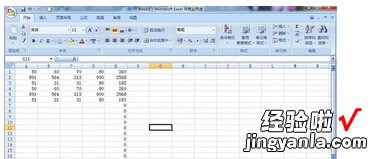
10.按着CTRL键分别点击A5 , C6,D2,E3,后在表格的右下角就会出现其相加结果 。